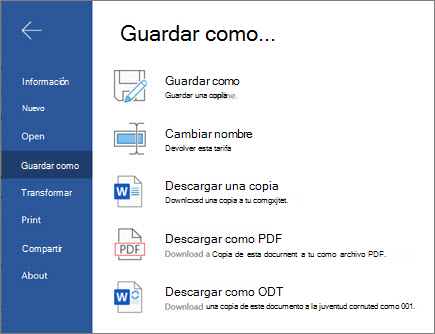Trabajar con documentos en Word para la Web
Inicie el trabajo en Word para la Web para que los archivos se guarden automáticamente en OneDrive. Esto le permite compartir sus archivos con compañeros de trabajo para que pueda empezar a colaborar inmediatamente. Y si trabaja con sus documentos en la aplicación de Word para el escritorio, todos los cambios se guardarán en línea.
Para convertir Google Docs en un documento de Word, vaya a Archivo >Descargar > Microsoft Word (.docx). A continuación, abra el archivo en Word. Más información en Introducción a los documentos.
Crear un documento
-
Seleccione Nuevo documento en blanco y abra un archivo reciente o seleccione una de las plantillas.
Nota: Si no puede editar el nombre, es probable que esté en la Vista de lectura. Seleccione Editar documento > Editar en el explorador.
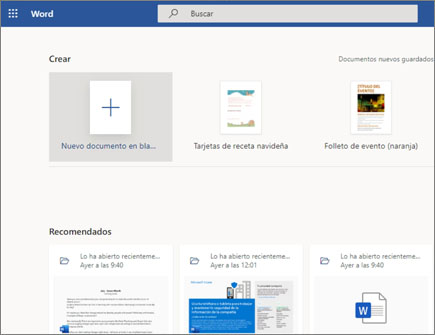
Abrir un documento
-
Seleccione Archivo > Abrir y seleccione el documento que desee.
-
Si trabaja sin conexión, las revisiones se guardarán la próxima vez que se conecte en línea.
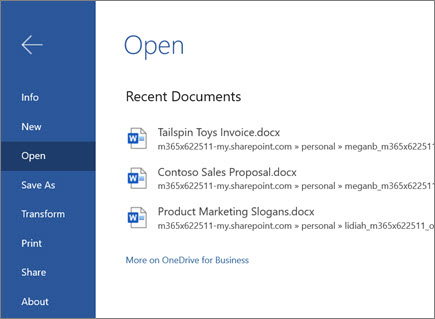
Cambiar el nombre de un documento
Para cambiar el nombre del documento, tiene dos opciones:
-
Seleccione el nombre de archivo en la parte superior y escriba lo que desee.
-
Seleccione Archivo >Guardar como >cambiar nombre.
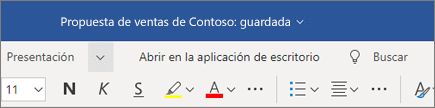
Elegir una opción de guardar
Los cambios se guardan automáticamente en Word para la Web.
Hay otras formas de guardar el documento. Seleccione Archivo > Guardar como para ver más:
-
Para guardar una copia en línea, seleccione Guardar como.
-
Para guardar una copia local, seleccione Descargar una copia.
-
Para descargar el documento como PDF, seleccione Descargar como PDF.
-
Para descargar el documento como una ODT, seleccione Descargar como ODT.